CCleaner vs Fortect: 2024년 최고를 선택하세요
10 분. 읽다
에 게시됨
공개 페이지를 읽고 MSPoweruser가 편집팀을 유지하는 데 어떻게 도움을 줄 수 있는지 알아보세요. 자세히 보기
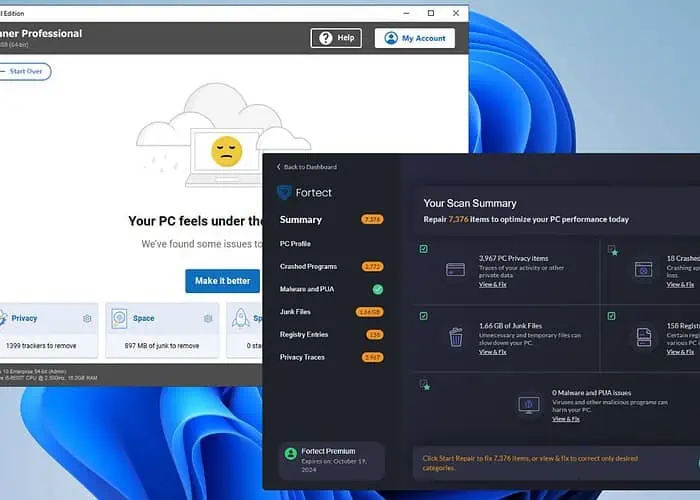
CCleaner와 Fortect 중에서 선택하는 데 어려움이 있습니까? PC 최적화 및 클리너? 두 프로그램 모두 장치 성능을 향상시키는 것으로 알려져 있지만 올바른 프로그램을 선택하는 것은 어려울 수 있습니다.
두 가지를 모두 광범위하게 사용해 본 사람으로서 두 가지에는 몇 가지 차이점이 있음을 확신할 수 있습니다. 이 기사에서는 정보에 입각한 결정을 내리는 데 도움이 되도록 기능, 사용자 친화성, 가격 등에 대한 자세한 검토를 제공하겠습니다.
CCleaner와 Fortect – 기능
CCleaner를
CCleaner를 Windows PC를 제어하고 최적화할 수 있습니다. 자동 소프트웨어 업데이트, PC 상태 확인, 드라이버 업데이트 프로그램과 같은 기능을 지원합니다.
무료 버전은 검색 데이터와 추적 파일을 정리하여 필수적인 개인 정보 보호 기능을 제공합니다. Professional 버전은 더 많은 기능을 제공합니다. 이것이 바로 이 기사에서 CCleaner Professional을 검토하려는 이유입니다.
요새
요새 컴퓨터를 검사하고 오류를 감지하여 자동으로 수정합니다. 또한 더 나은 성능과 속도를 위해 PC를 최적화합니다. 또한 온라인 위협에 대한 바이러스 백신 보호 기능도 제공합니다.
Fortect의 주요 기능에는 Windows OS의 안정성 문제 해결, 브라우저 정리, 레지스트리 최적화, 정크 파일 제거, 맬웨어 및 PUA/PUP 제거, 실시간 소프트웨어 모니터링이 포함됩니다.
드라이버 업데이터
CCleaner는 컴퓨터에서 오래되었거나 누락된 드라이버(Pro 버전)를 검색할 수 있습니다. 오랫동안 드라이버를 업데이트하지 않으면 성능이 저하되거나 최신 소프트웨어와의 호환성이 저하될 수 있습니다.
원래 드라이버를 온라인으로 검색하는 대신 CCleaner는 업데이트해야 할 드라이버를 알려줍니다.
다음을 수행하십시오.
1. CCleaner를 열고 다음을 선택하세요. 드라이버 업데이터 왼쪽 메뉴에서 오래된 드라이버를 검색하세요.
2. 내 테스트 PC에서 XNUMX개의 오래된 드라이버가 발견되었으며 CCleaner에서 모두 업데이트하도록 했습니다.
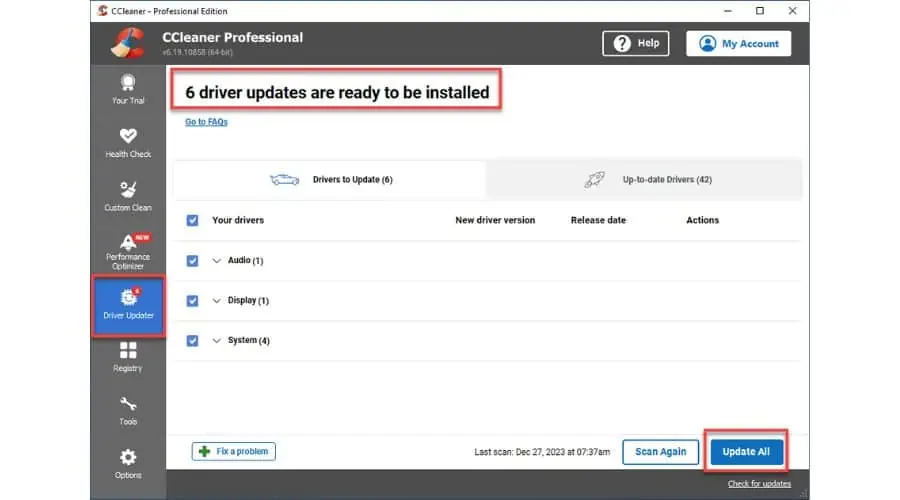
CCleaner가 Fortect를 이겼습니다. 후자가 부족한 유용한 기능이 있기 때문입니다.
레지스트리 정리
CCleaner의 레지스트리 클리너는 오래된 항목(누락된 공유 DLL, 사용하지 않는 파일 확장명, ActiveX 및 클래스 문제, 유형 라이브러리, 앱 등)을 자동으로 제거하여 장치 성능을 최적화합니다. 다음을 수행하십시오.
1. CCleaner를 열고 다음을 선택하세요. 레지스트리 왼쪽 메뉴에서 문제 스캔.
2. 그러면 CCleaner가 보고서를 생성합니다. 제 경우에는 Windows 레지스트리에서 694개의 문제를 발견했습니다.
레지스트리에 개입하기 전에 백업을 생성하는 것이 좋습니다. CCleaner는 선택한 문제를 한 번에 또는 개별적으로 정리하기 전에 검토할 수 있는 옵션을 제공합니다.
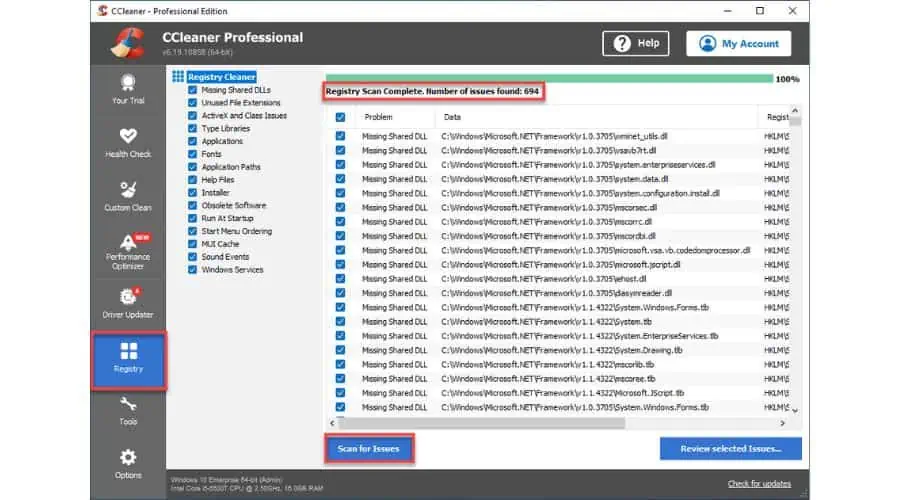
Fortect는 두 가지 방법으로 Windows 레지스트리를 최적화합니다. 전체 시스템 스캔, 또는 기본 메뉴를 통해 액세스합니다. 다음을 수행하십시오.
1. 고르다 기본 메뉴에서 성능 > 레지스트리 항목 > 레지스트리 검사를 선택하세요.
2. 제 경우에는 Fortect가 레지스트리에서 158개의 문제를 발견했습니다. 문제를 해결할 수 있습니다. 보기 및 수정 개별적으로 또는 모든 문제를 해결하십시오. 복구 시작 버튼을 클릭합니다.

두 도구 모두 레지스트리 정리에 훌륭한 역할을 하지만 CCleaner는 Fortect보다 우위에 있습니다.. 고급 도구 세트는 레지스트리와 관련된 더 많은 문제를 식별하고 해결할 수 있습니다.
브라우저 클리너
CCleaner는 검색 기록, 쿠키, 캐시 및 기타 불필요한 파일을 삭제하여 개인 정보를 보호할 수 있습니다. 또한 CCleaner는 브라우저를 닫자마자 자동으로 기록을 삭제할 수 있습니다.
다음을 수행하십시오.
1. CCleaner를 열고 다음을 선택하세요. 주문 청소 왼쪽 메뉴에서 응용 > 분석.
2. 테스트 PC에서 CCleaner는 1.13GB의 임시 파일, 캐시, 쿠키, 로그 파일 등을 제거했습니다.
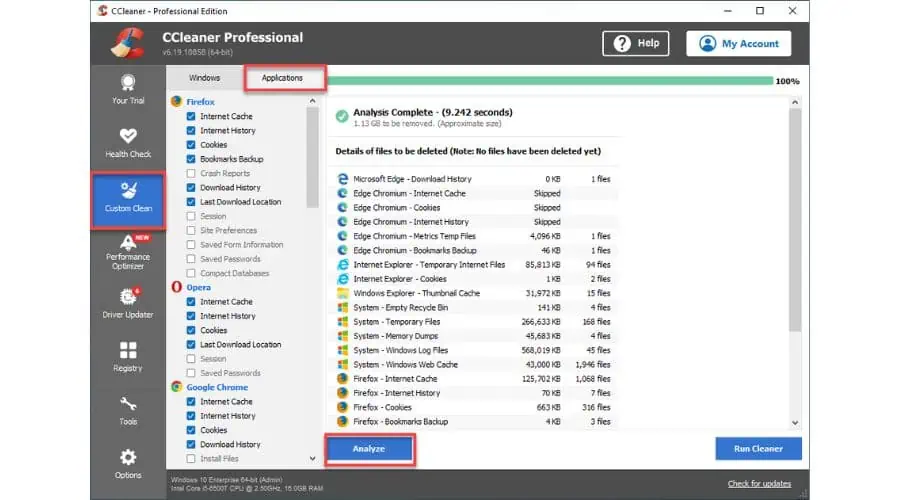
Fortect는 또한 널리 사용되는 모든 웹 브라우저와 Office 앱에서 온라인 추적과 임시 데이터를 성공적으로 제거합니다. 브라우저 캐시를 제거하려면 다음을 수행하십시오.
1. 메인 메뉴에서 다음을 선택하세요. 개인 정보 보호 > 스캔 개인 정보 보호.
2. 테스트 PC에서 Fortect는 4007 문제(브라우저 캐시 및 Office 앱 개인 정보 보호 항목)를 발견했습니다. 다음을 사용하여 문제를 해결할 수 있습니다. 모두 고쳐주세요 버튼을 클릭합니다.
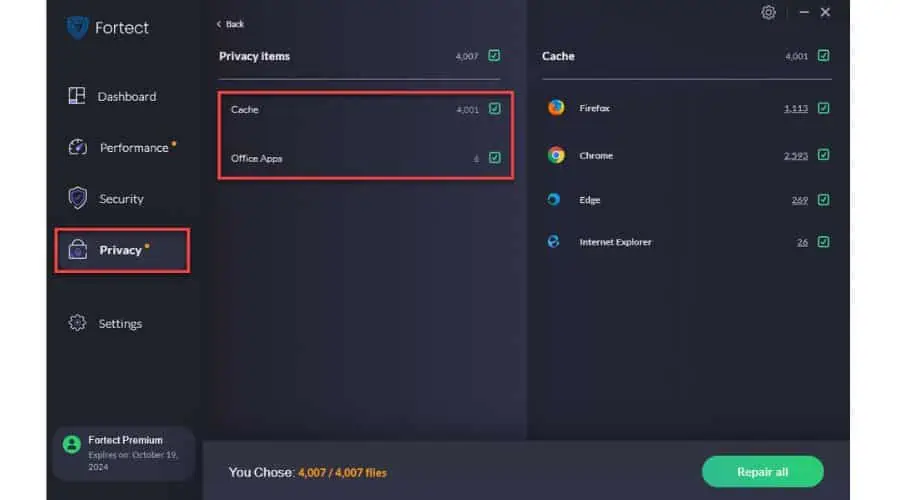
Fortect는 웹 브라우저와 일부 Office 앱에서만 작동하는 반면 CCleaner Pro는 웹 브라우저, Windows 시스템 및 더 많은 앱에서 작동하는 것으로 나타났습니다. CCleaner는 이 카테고리에서 제가 가장 좋아하는 것입니다. 더 포괄적으로 작업을 수행하기 때문입니다.
앱 제거
CCleaner에는 제거, 복구, 이름 변경 또는 삭제할 수 있는 프로그램이 나열되어 있습니다. 이 옵션은 Windows 제어판에서 찾을 수 있는 프로그램 및 기능과 유사합니다.
이 기능에 액세스하려면 다음을 수행하십시오.
1. CCleaner를 열고 도구 왼쪽 메뉴를 형성합니다.
2. 선택 제거 제거할 프로그램을 선택하세요.
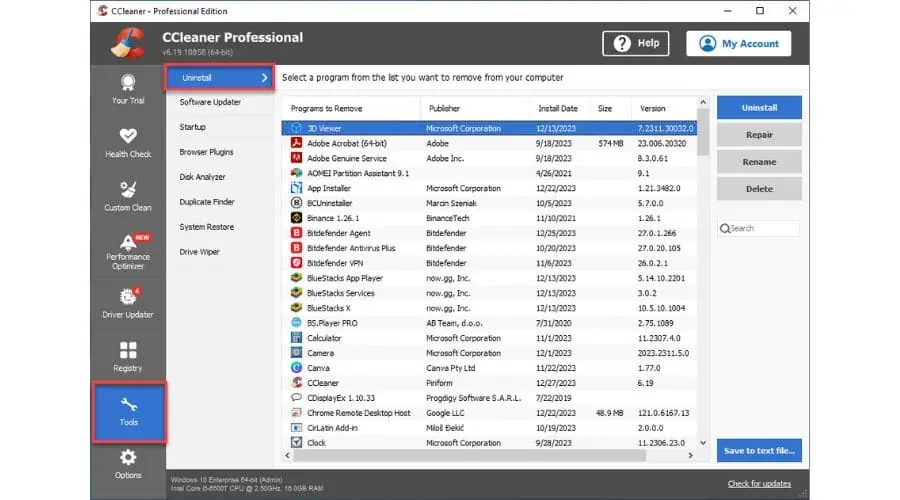
Fortect에는 제거 옵션이 없으므로 이는 CCleaner의 장점입니다.
시스템 정크 클린
CCleaner Pro는 시스템에서 원치 않는 파일을 검사하고 임시 앱 및 시스템 파일을 포함하여 한 번의 클릭으로 해당 파일을 제거합니다. 이 작업은 다음을 통해 수행할 수 있습니다. 건강 검진 or 주문 청소 옵션. 다음을 수행하십시오.
1. 메뉴에서 다음을 선택합니다. 건강 검진 왼쪽 메뉴에서 다음을 선택하세요. PC를 스캔하세요.
2. 짧은 시스템 검사 후 CCleaner는 정크 청소를 제안합니다(스페이스 버튼).
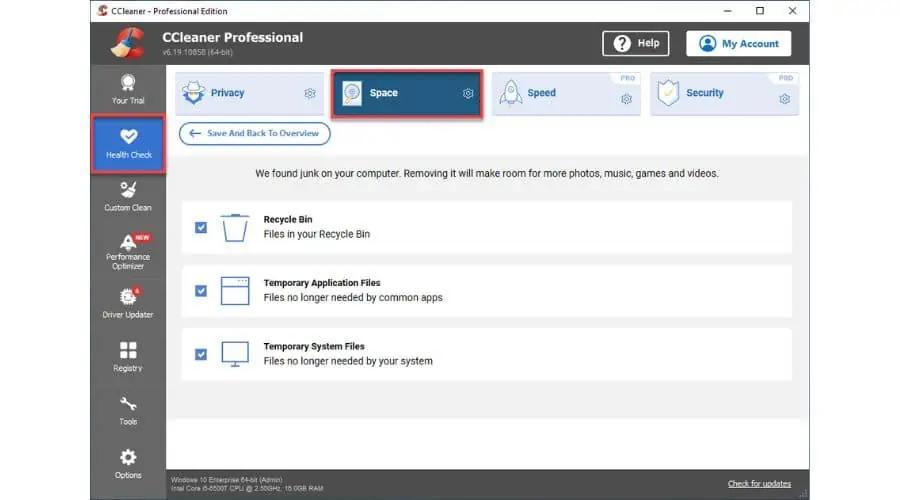
Fortect는 또한 컴퓨터에서 다양한 유형의 시스템 정크 파일을 검사합니다. 검사 후에는 보관할 파일과 삭제할 파일을 선택할 수 있습니다. 프로그램은 다운로드, 이전 시스템 파일, 백업 파일, 로그 파일, 덤프 파일, 임시 프로그램 등을 확인합니다.
이 옵션에 액세스하려면 다음을 수행하십시오.
1. 메인 메뉴에서 다음을 선택하세요. 성능 > 정크 파일 > 파일 검색.
2. 테스트 PC에서 Fortect는 478개의 정크 파일을 발견했습니다. 다음을 클릭하세요. 모두 고쳐주세요 버튼을 눌러 제거하십시오.
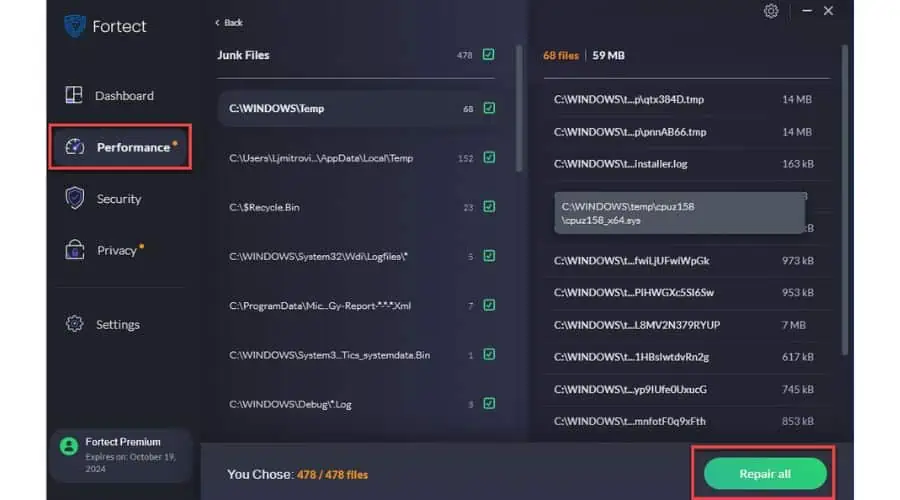
내 경험에 따르면 CCleaner와 Fortect는 정크 파일 정리에 똑같이 능숙합니다. 도구는 효율적이며 자세한 목록은 제거할 파일을 선택하는 데 도움이 됩니다.
예정된 유지 보수
CCleaner Pro는 자동으로 효율적인 유지 관리를 수행합니다.
1. 액세스 청소 일정 선택하여 옵션 메인 메뉴에서. 여기에서 설정할 수 있습니다. 청소 알림 또는 활성화 자동 청소.
2. 고객님의 선호에 따라 점검 및 청소 시간을 예약하실 수 있습니다.
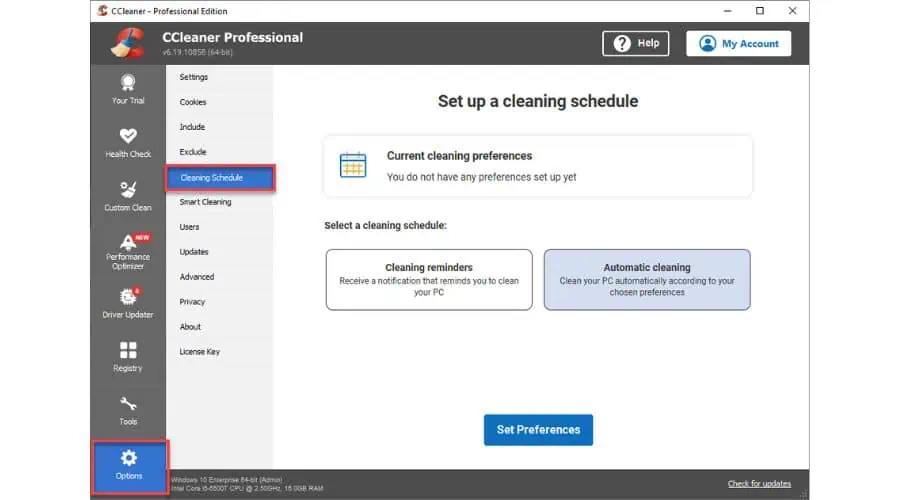
안타깝게도 Fortect에는 예약된 유지 관리 기능이 없습니다.
성능 최적화 도구
CCleaner Pro는 시스템 리소스를 활용하는 모든 프로그램을 표시하는 성능 최적화 기능을 제공합니다. 백그라운드에서 또는 시스템 시작 중에 원하지 않는 프로그램이 실행되면 컴퓨터 속도가 크게 느려지고 Windows 부팅 시간이 늘어날 수 있습니다. 이러한 프로그램이 리소스를 소비하는 것을 방지하려면 절전 모드 기능을 사용하는 것이 좋습니다.
다음을 수행하십시오.
1. CCleaner를 열고 고급 최적화 도구 왼쪽 메뉴에서.
2. 스캔을 선택하고 잠시 기다립니다. 내 테스트에서 내 성능에 영향을 미치는 19개의 프로그램이 발견되었습니다.
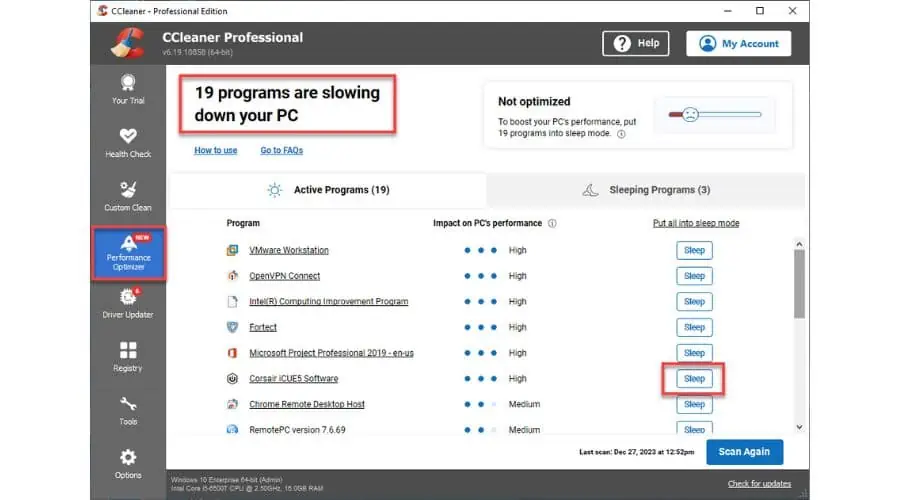
안타깝게도 Fortect에는 성능 최적화 도구나 유사한 기능이 없습니다.
소프트웨어 업데
CCleaner 소프트웨어 업데이터는 컴퓨터에 설치된 모든 소프트웨어가 최신 상태인지 확인합니다. 업데이트 소스는 항상 안전하고 정확하므로 걱정하지 않으셔도 됩니다. 다음을 수행하십시오.
1. CCleaner를 열고 도구 왼쪽 메뉴에서.
2. 클릭 소프트웨어 업데 컴퓨터에서 오래된 프로그램 검색을 시작합니다.
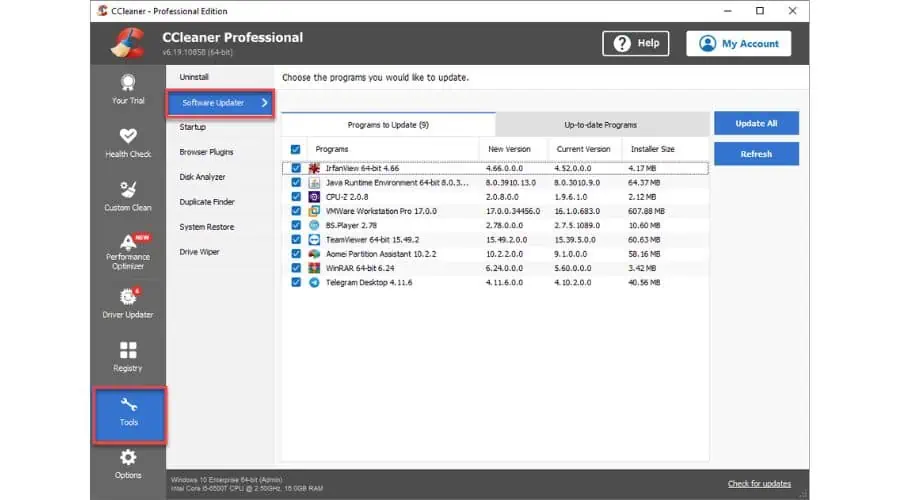
3. 스캔 후 특정 앱을 선택하거나 모두 업데이트.
Fortect에는 이 기능이나 유사한 기능이 없으므로 이 경우에는 CCleaner를 선호합니다.
보안
Fortect는 손상되거나 누락된 시스템 파일을 포함하여 맬웨어로 인해 시스템에 발생한 모든 변경 사항을 식별할 수 있습니다. 그런 다음 해당 파일을 교체하고 컴퓨터를 감염되기 전 상태로 복원할 수 있습니다.
Fortect는 손상된 소프트웨어, 스파이웨어 또는 Windows를 수정할 수 있는 프로그램과 같은 잠재적으로 원치 않는 프로그램(PUP)도 감지할 수 있습니다. 이 기능에 액세스하려면 다음을 수행하십시오.
1. 메인 메뉴에서 다음을 선택하세요. 보안.
2. 선택 빠른 or 면밀히 살펴보다 옵션. 시간이 되시면 한 번 추천해드려요 면밀히 살펴보다 모든 잠재적인 문제가 성공적으로 발견되고 해결되었는지 확인합니다.
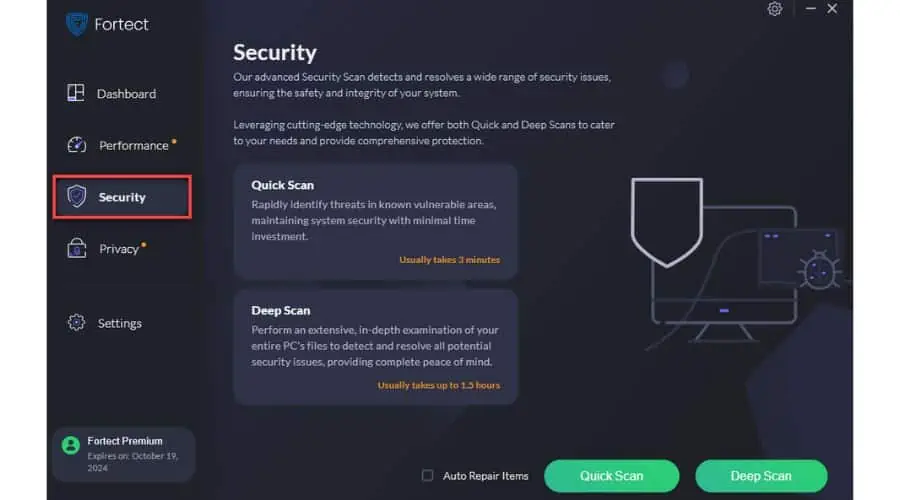
Fortect는 진정한 바이러스 백신 프로그램이 아닙니다. Fortect는 실시간 보호나 심층적인 맬웨어 검사용으로 설계되지는 않았지만 기본 바이러스 백신 소프트웨어를 위한 탁월한 애드온입니다.
CCleaner에는 이 기능이나 이와 유사한 기능이 없으므로 Fortect에 이 유용한 추가 기능을 추가로 제공합니다.
충돌한 프로그램
정기적으로 프로그램 충돌이 발생하는 경우 이는 올바른 기능을 위해 의존하는 소프트웨어 또는 시스템 파일에 문제가 있음을 나타냅니다. Fortect는 이벤트 로그를 분석하고 최근 몇 달 동안 예기치 않게 충돌이 발생한 모든 Windows 프로세스와 타사 애플리케이션을 요약하여 이를 지원합니다.
1. 메인 메뉴에서 다음을 선택하세요. 성능 > 충돌한 프로그램 > 프로그램 검사.
2. Fortect는 내 테스트 PC에서 몇 달에 걸쳐 자주 충돌하는 2702개의 파일(18개 앱)을 식별했습니다.
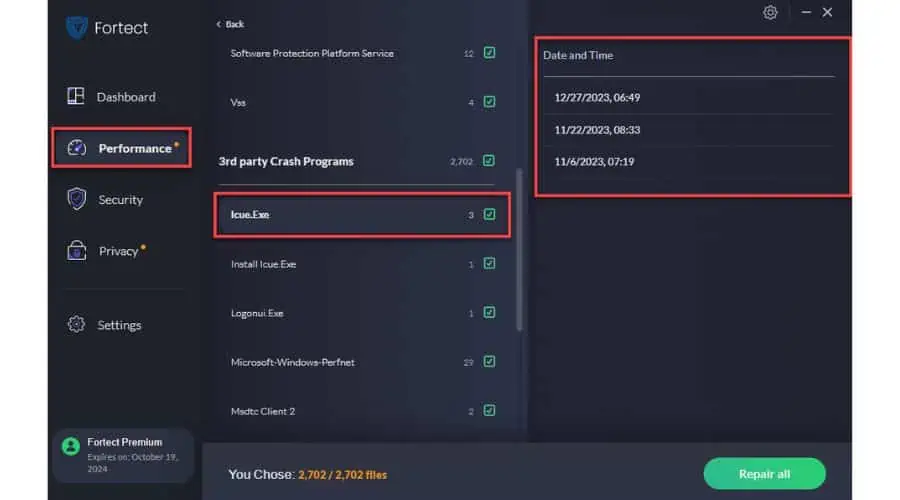
3. 클릭 모두 고쳐주세요 버튼을 눌러 이 문제를 해결하세요.
CCleaner에는 이 기능이나 유사한 기능이 없습니다.
사용 편의성 및 사용자 인터페이스
CCleaner를
CCleaner 설정은 쉬운 과정입니다. 시작하려면 다음에서 설치 패키지를 다운로드하세요. CCleaner 공식 홈페이지. 다운로드 과정은 간단하며 추가 기능을 구입하라는 압력을 받지 않습니다. 화면의 지시에 따라 설정 과정을 완료하세요.
CCleaner를 열면 사용하기 쉬운 인터페이스가 나타납니다. 이를 통해 소프트웨어를 관리하고 시스템을 탐색하는 다양한 기능에 액세스할 수 있습니다. CCleaner Pro 인터페이스는 약간 구식으로 보일 수 있지만 매우 편리하고 체계적입니다.
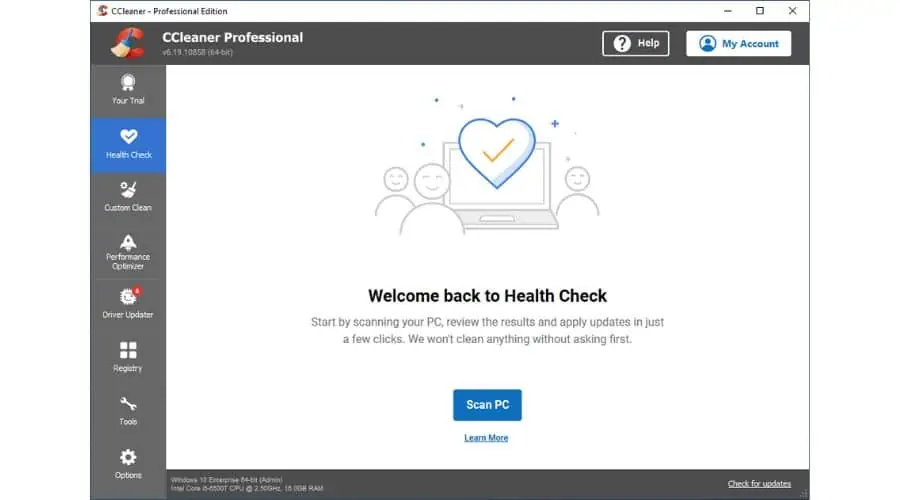
요새
우선, 다음에서 프로그램을 다운로드해야 합니다. 포텍 공식 홈페이지 컴퓨터에 설치하세요. 테스트하는 동안 설치 과정이 매우 순조롭게 진행되었으며 완료하는 데 몇 분 밖에 걸리지 않았습니다. Fortect가 시작되면 라이센스 키를 입력하여 시스템을 스캔하거나 계획을 업그레이드할 수 있습니다.
Fortect는 사용자 친화적인 다양한 도구를 제공하며 인터페이스는 현대적이고 명확하며 새로운 앱 디자인 트렌드에 부합합니다. 원활한 시작을 위해 즉시 검사를 실행하는 것이 좋습니다. Fortect가 문제를 식별한 후에는 복구 시작 버튼을 클릭합니다.
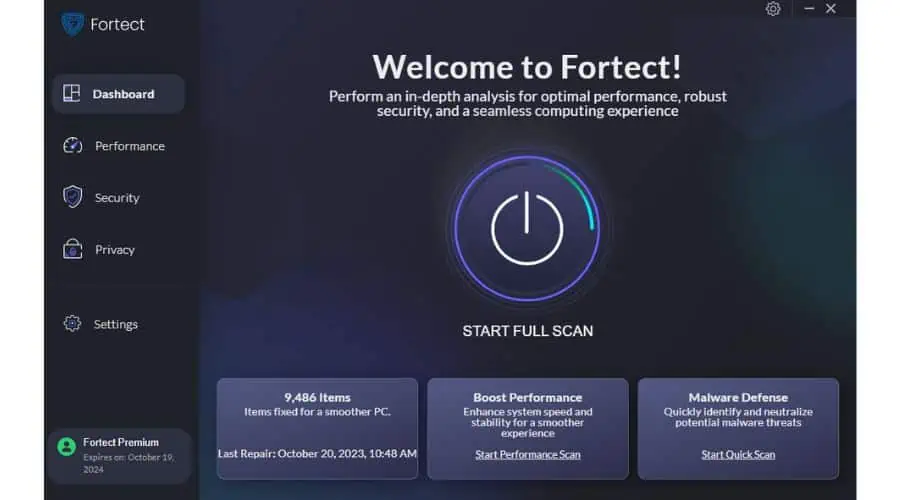
내 생각에 Fortect는 단순함과 우아함의 완벽한 조화입니다.
가격 정책
CCleaner를
CCleaner에는 무료와 전문가의 두 가지 버전이 있습니다. 무료 버전에는 일부 기능이 부족하지만, 까다롭지 않은 사용자라면 일상적인 유지 관리에 여전히 적합합니다.
구독은 적용할 컴퓨터 수에 따라 다양한 가격 계획으로 매년 제공됩니다.
- PC XNUMX대에 대한 XNUMX년 라이센스 – $24.95
- XNUMX개 장치에 대한 XNUMX년 라이센스 – $ 39.95.
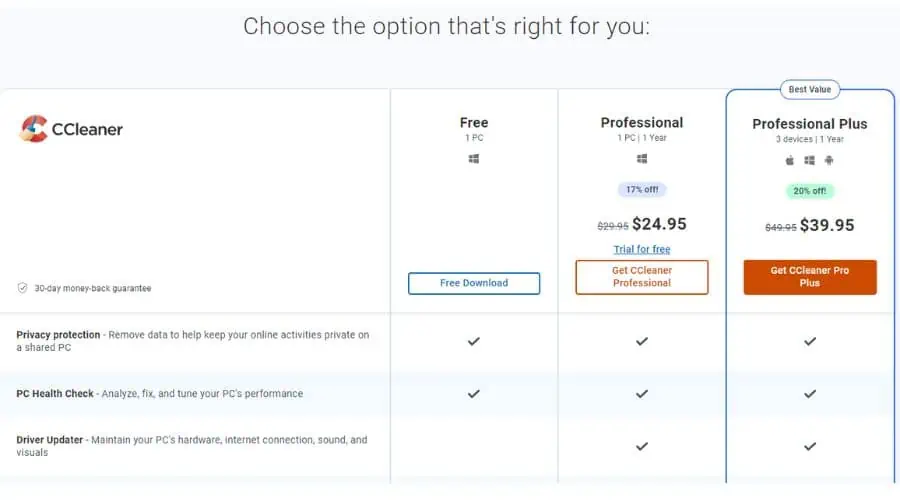
PayPal이나 신용/직불 카드로 결제할 수 있습니다. 다음 혜택을 누릴 수 있습니다. 30 일 무료 사용 Professional 버전을 테스트해 보세요. 구매를 완료하려면 이름과 이메일 주소를 포함한 몇 가지 기본 정보를 제공해야 합니다.
요새
Fortect는 구입하기로 선택한 경우 세 가지 PC 수리 계획을 제공합니다. Fortect의 무료 플랜을 사용하면 Windows 컴퓨터에서 문제를 검색할 수 있지만 필요한 모든 수정 사항을 적용하려면 프리미엄 플랜 중 하나를 구입해야 합니다. 이러한 계획에는 다음이 포함됩니다.
- $33.95/년 XNUMX년 – 이메일 지원을 포함하여 1년 동안 무제한으로 사용할 수 있는 라이선스 1개.
- $41.95/연 – 이메일 지원을 포함하여 3년 동안 무제한으로 사용할 수 있는 PC 라이선스 1개.
- $58.95/년 얼티밋 – 이메일 지원을 포함하여 5년 동안 무제한으로 사용할 수 있는 PC 라이선스 1개.
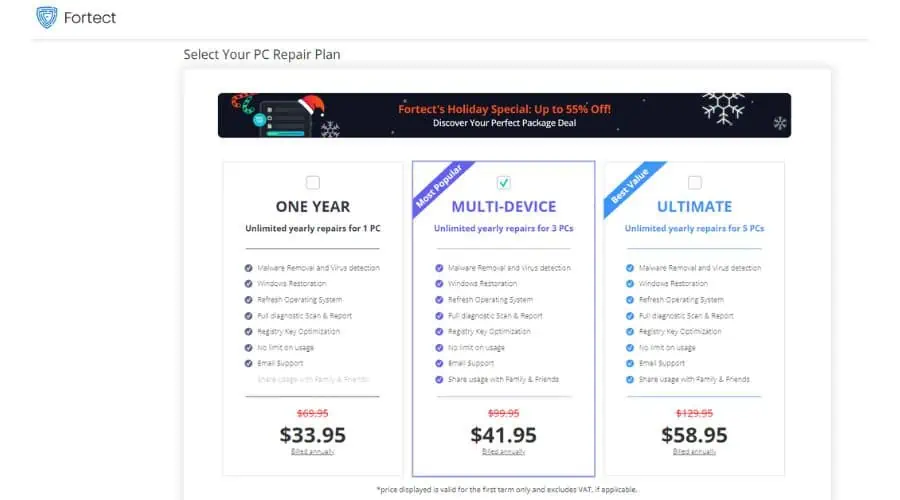
모든 가격 플랜에는 60일 환불 보장, Fortect를 사용해 볼 수 있도록 완전한 마음의 평화를 제공합니다.
CCleaner와 Fortect의 정면 비교
다음은 모든 필수 기능을 나열하는 유용한 비교표입니다.
| 특징 | CCleaner를 | 요새 |
| 레지스트리 클리너 | 가능 | 가능 |
| 소프트웨어 업데 | 가능 | 아니 |
| 드라이버 업데이터 | 가능 | 아니 |
| Windows 레지스트리 백업 | 가능 | 아니 |
| 사용하지 않는 앱의 절전 모드 | 가능 | 아니 |
| 자동 유지 보수 | 가능 | 아니 |
| 중복 파인더 | 가능 | 아니 |
| 시스템 복원 | 가능 | 가능 |
| 정크 파일 및 개인 정보 추적 제거 | 가능 | 가능 |
| 충돌한 프로그램 수정 | 아니 | 가능 |
| 악성 코드 및 PUA/PUP 제거 | 아니 | 가능 |
| 브라우저 정리 | 가능 | 가능 |
| test | 가능 | 가능 |
| 운영 체제 지원 | 윈도우, 맥 | Windows |
보시다시피 이 표를 토대로 CCleaner는 Fortect에 비해 장점이 있습니다. 다른 유용한 도구 중에서도 드라이버 업데이트 프로그램, 소프트웨어 업데이트 프로그램, 절전 모드 및 자동 유지 관리 기능이 있습니다. 한편 Fortect에는 맬웨어 및 PUA/PUP 제거 및 충돌된 프로그램 수정 기능이 있습니다.
당신은 또한에 관심이있을 수 있습니다 :
평결
CCleaner와 Fortect는 PC 성능을 최적화하고 문제를 해결하는 데 도움이 되는 두 가지 훌륭한 소프트웨어 옵션입니다. 두 도구 모두 비슷한 기능을 제공하지만 CCleaner Pro는 Fortect에 비해 가격이 조금 저렴하고 몇 가지 장점이 있습니다. 사용자들 사이에서 인기 있는 선택이 되는 추가 기능을 제공합니다.
반면 Fortect는 PC 최적화와 보안을 모두 제공하도록 설계되었습니다. 구독을 통해 Windows OS(Windows 7 이상)가 설치된 최대 XNUMX개의 장치를 보호할 수 있습니다. 또한 Fortect는 CCleaner Pro에서 사용할 수 없는 몇 가지 보안 기능을 제공합니다. 그러나 최대 XNUMX개의 장치만 보호해야 한다면 CCleaner Pro Plus가 탁월한 선택이 될 수 있습니다.
궁극적으로 귀하의 요구 사항과 예산에 가장 적합한 소프트웨어는 귀하의 특정 요구 사항에 따라 달라집니다. 이 CCleaner와 Fortect 비교가 올바른 선택을 하는 데 도움이 되기를 바랍니다.








